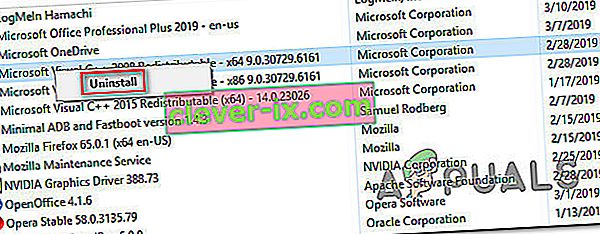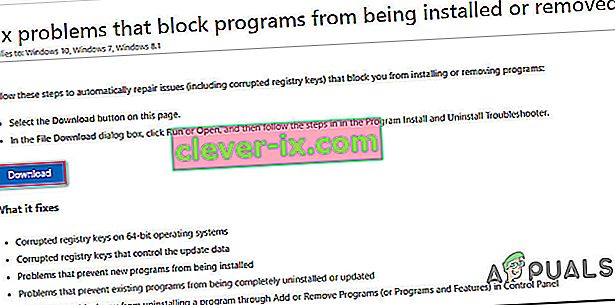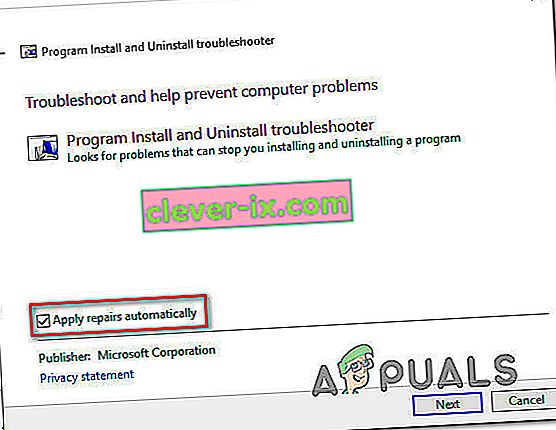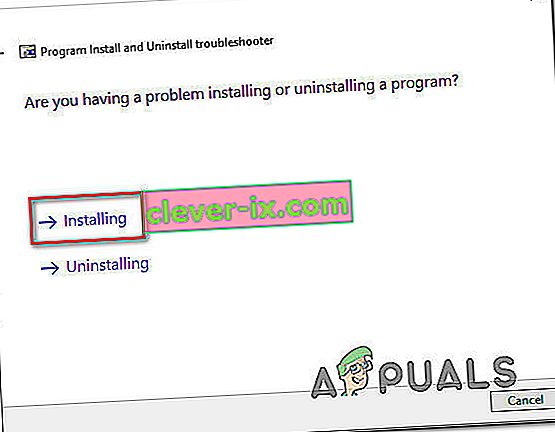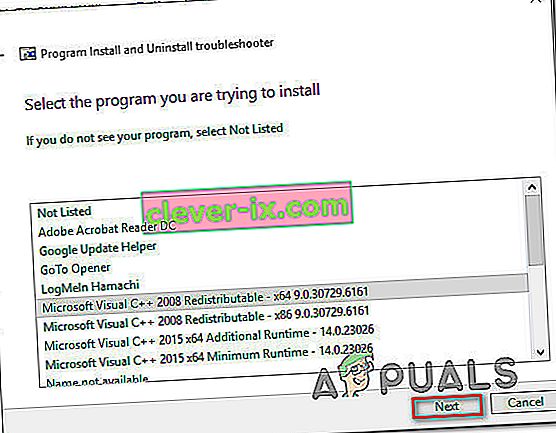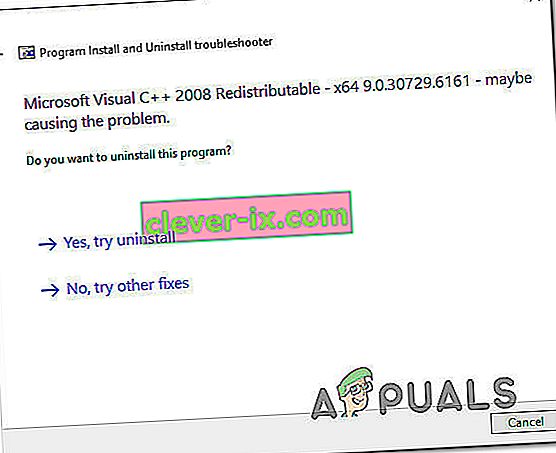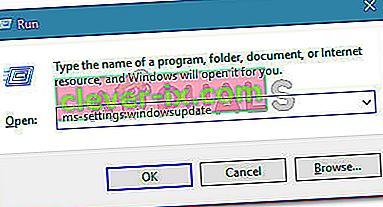Več uporabnikov sistema Windows naleti na napako »0x80070666«, ko poskuša namestiti Microsoft Visual C ++, Lumberyard ali podoben distribucijski paket. Sporočilo o napaki se običajno poroča na samem začetku namestitvenega postopka. Ta težava ni značilna za določeno različico sistema Windows, ker je potrjena, da se pojavlja v sistemih Windows 7, Windows 8.1 in Windows 10.

Kaj povzroča napako 0x80070666 pri namestitvi Microsoft Visual C ++?
To posebno težavo smo raziskali tako, da smo si ogledali različna poročila uporabnikov in strategije popravil, ki so jih uporabili najbolj prizadeti uporabniki, da bi rešili to posebno sporočilo o napaki. Glede na to, kar smo zbrali, obstaja več različnih scenarijev, ki bodo sprožili to sporočilo o napaki:
- Prisotna je že druga namestitev Visual C ++ - kot kaže , bosta Visual C ++ 2015 in Visual C ++ 2017 vsebovala nekaj pogostih binarnih datotek, za katere je znano, da so v sporu. Če že imate Visual C ++ Redist 2017 in poskušate namestiti Redist 2015, boste verjetno videli to posebno sporočilo o napaki. V tem primeru bi težavo morala odpraviti odstranitev novejšega Visual C ++.
- Slaba namestitev Visual C ++ - Nekateri scenariji lahko na koncu prispevajo k slabi namestitvi paketa Visual C ++ Redistributable. Kadar koli se to zgodi, imate malo drugih možnosti, da zaženete specializirano orodje za popravilo ali poskušate s pomočjo ukaznega poziva prisiliti zaslon za popravilo.
- Windows Update načrtuje namestitev istega paketa Visual C ++ - še en scenarij, v katerem bi lahko naleteli na to težavo, je, če ima posodobitvena komponenta (Windows Update) v teku posodobitev, ki bo posodobila isti paket Visual C ++. V tem primeru mora težava samodejno odpraviti namestitev vsake posodobitve sistema Windows, ki čaka.
Če trenutno iščete popravek, ki vam bo omogočil, da zaobidete napako 0x80070666 in dokončate namestitev distribucijskega paketa, boste v tem članku našli nekaj načinov za odpravljanje težav. Spodaj imate več možnih popravkov, ki so jih drugi uporabniki v podobni situaciji uspešno uporabili za rešitev težave.
Metode so razvrščene po učinkovitosti in resnosti, zato jih upoštevajte v vrstnem redu, kot so predstavljene. Eden od njih bo težavo rešil v vašem določenem scenariju.
Metoda 1: Odstranitev vseh trenutnih paketov za distribucijo Visual C ++
Kot je poročalo veliko uporabnikov, se ta težava večinoma pojavlja, če vaš računalnik že vsebuje različico (starejšo ali novejšo) istega distribucijskega paketa, ki ga poskušate namestiti.
V večini primerov se napaka pojavi, ko uporabnik poskuša namestiti Visual C ++ Redist 2015, vendar je v tem sistemu že prisotna novejša namestitev. Več prizadetih uporabnikov je poročalo, da so lahko z namestitvijo napake 0x80070666 odpravili namestitev z odstranitvijo novejše različice.
Tu je kratek vodnik, kako to storiti:
- Pritisnite tipko Windows + R, da se odpre pogovorno okno Zaženi . Nato vnesite »appwiz.cpl« in pritisnite Enter, da se odpre zaslon Programi in funkcije .

- Na zaslonu Programi in funkcije se pomaknite navzdol po seznamu nameščenih programov in poiščite vse svoje namestitve Microsoft Visual C ++ Redist .
- Z desno miškino tipko kliknite vsako namestitev programa Microsoft Visual C ++ Redist in izberite Odstrani. Nato sledite navodilom na zaslonu, da dokončate odstranitev za vsak redist paket.
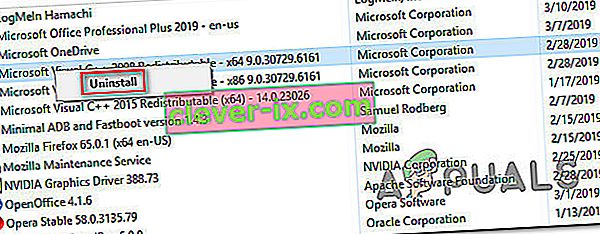
- Ko je vsak paket Visual C ++ odstranjen, znova zaženite računalnik in počakajte, da se zaključi naslednji zagon.
- Poskusite namestiti isti paket Redist, ki prej ni uspel z napako 0x80070666 .
Če še vedno naletite na isto sporočilo o napaki, se pomaknite do naslednje metode spodaj.
2. način: Zagon orodja Fix-It
Obstaja eno orodje Microsoft Fix It, ki ga je več prizadetih uporabnikov uspešno uporabilo za rešitev težave, ki je preprečevala samodejno namestitev redist paketa. To posebno orodje Fix It bo izvedlo več strategij popravil, s katerimi bo popravilo več komponent (vključno s poškodovanimi registrskimi ključi), uporabljenih med namestitvijo novih programov.
Opomba: To orodje Fix it bo delovalo za Windows 7, Windows 8, Windows 8.1 in Windows 10.
Tu je kratek vodnik za uporabo tega orodja Fix It za odpravo napake 0x80070666 :
- Obiščite to povezavo ( tukaj ) in kliknite gumb Prenos, da naložite orodje Fix It .
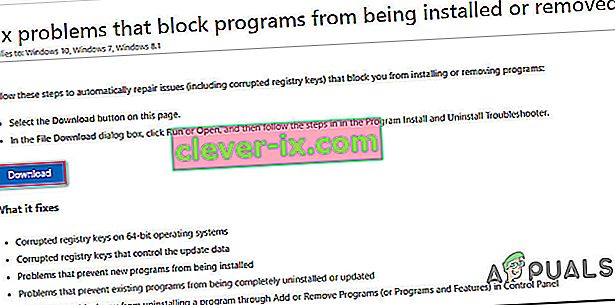
- Ko je orodje preneseno, dvokliknite datoteko .diagcab, da odprete orodje Fix It . Ko vidite začetni zaslon, kliknite Napredno in se prepričajte, da je potrjeno polje, ki je samodejno uporabljeno za popravila . Nato kliknite Naprej, da se premaknete na naslednji meni.
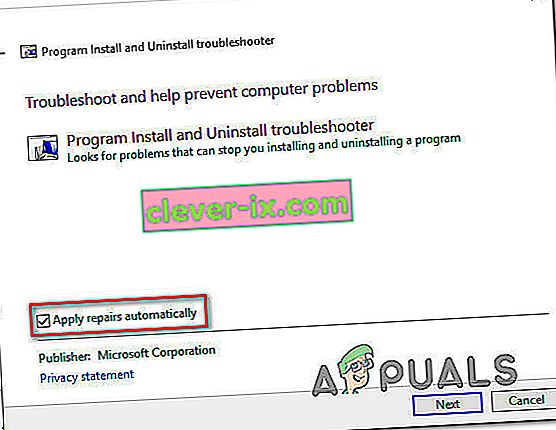
- Na naslednjem zaslonu kliknite Namesti .
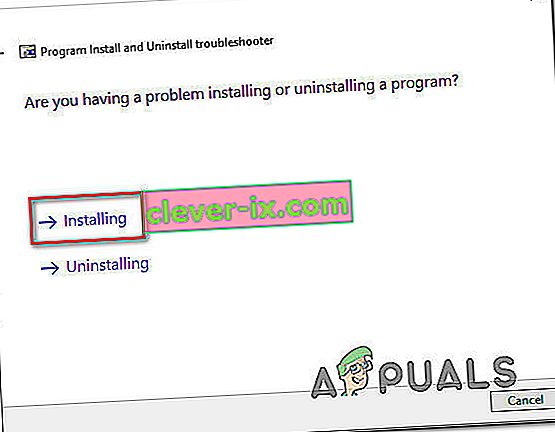
- Počakajte, da se faza pregleda konča, nato izberite, s katerim redist paketom naletite na težave, in kliknite Naprej.
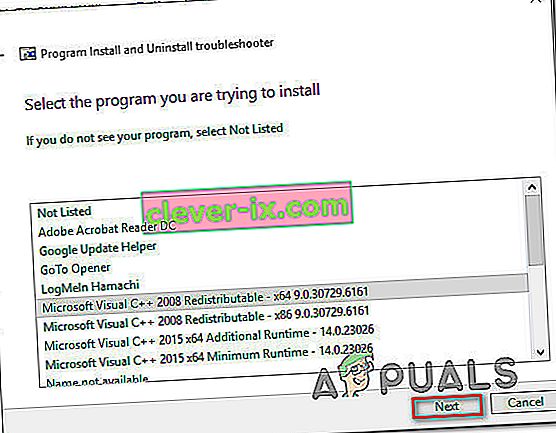
- Upoštevajte priporočene strategije popravil, dokler ne dosežete konca programa.
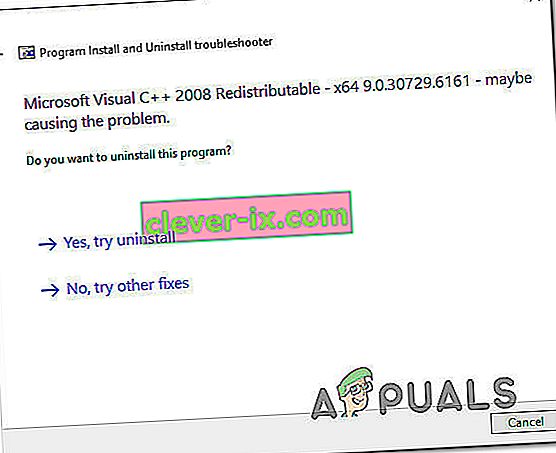
- Ko se orodje Fix It odpravi, znova zaženite računalnik in preverite, ali lahko paket Redist namestite ob naslednjem zagonu brez težav.
Če še vedno naletite na napako 0x80070666 , se pomaknite navzdol do naslednje metode spodaj.
3. način: Namestitev čakajočih posodobitev sistema Windows
Izkazalo se je, da morda naletite na napako 0x80070666, ker se Windows Update že pripravlja na namestitev istega redističnega paketa. Več prizadetih uporabnikov je poročalo, da je bil po posodobitvi sistema Windows samodejno nameščen redist paket, ki je prej odpovedal z napako 0x80070666 .
Tu je hiter vodnik za namestitev katere koli posodobitve sistema Windows, ki čaka:
- Pritisnite tipko Windows + R, da se odpre pogovorno okno Zaženi. Nato vnesite » ms-settings: windowsupdate « in pritisnite Enter, da odprete zavihek Windows Update v aplikaciji Settings .
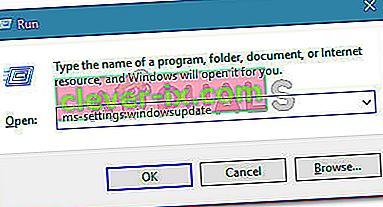
Opomba: Če niste v operacijskem sistemu Windows 10, raje uporabite ukaz “wuapp” .
- Ko pridete na zaslon Windows Update, kliknite Preveri, ali obstajajo posodobitve, in sledite navodilom na zaslonu, da namestite vse čakajoče posodobitve sistema Windows.

- Ko je nameščena vsaka posodobitev, ki čaka, znova zaženite računalnik in preverite, ali redist paket še ni nameščen. Če ni, ga poskusite namestiti in preverite, ali še vedno naletite na isto sporočilo o napaki.
Če se napake 0x80070666 še vedno niste uspeli znebiti , se pomaknite do naslednje metode spodaj.
4. način: Uporaba ukaznega poziva za popravilo namestitve Visual C ++
Več prizadetih uporabnikov je poročalo, da sumijo, da je bila namestitev Visual C ++ poškodovana, vendar je niso mogli popraviti, ker se program ni pojavil na seznamu Dodaj ali odstrani programe. To se običajno zgodi pri paketu Visual C ++ 2015 Redistributable.
Na srečo so to lahko popravili tako, da so prenesli namestitveno izvršljivo datoteko in prek ukaznega poziva prisilili, da se je prikazalo okno za popravilo. Tu je kratek vodnik, kako to storiti:
- Prepričajte se, da je v računalniku nameščen namestitveni paket za distribucijo, ki ga poskušate namestiti. Prepričajte se, da je točna lokacija. Če namestitvenega programa v vašem računalniku ni, ga znova prenesite.
- Pritisnite tipko Windows + R, da se odpre pogovorno okno Zaženi . Nato vnesite »cmd« in pritisnite Enter, da odprete ukazni poziv.
- Znotraj ukaznega poziva uporabite naslednji ukaz, da spremenite imenik v tistega, v katerem je datoteka. Če se na primer namestitveni program za redist (npr. Vc_redist.x64.exe) nahaja v mapi Prenos, boste morali za spremembo v ustrezni imenik uporabiti naslednji ukaz:
CD C: \ Users \ * YourUser * \ Downloads
- Ko se prepričate, da terminal deluje v pravem imeniku, vnesite ime namestitvene izvršljive datoteke, ki ji sledi / uninstall, da se namizno okno prikaže. Všečkaj to:
vc_redist.x64.exe / odstranitev
- Nato kliknite Popravi in sledite navodilom na zaslonu, da popravite namestitev Visist C ++ za redist .